EditPlus如何添加代码模板文件-EditPlus添加代码模板文件方法
作者:快盘下载 人气:50EditPlus如何添加代码模板文件呢?如果各位亲们还不了解的话,就来这里学习学习关于EditPlus添加代码模板文件方法吧,希望可以帮助到大家哦。
第一步,打开editplus软件,选择导航栏上面的工具选项,点击打开
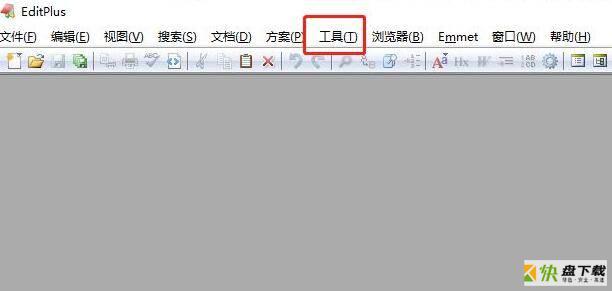
第二步,打开如下图界面,选择首选项 ,点击打开

第三步,打开如下图界面,选择文件选项下方的模板,点击打开
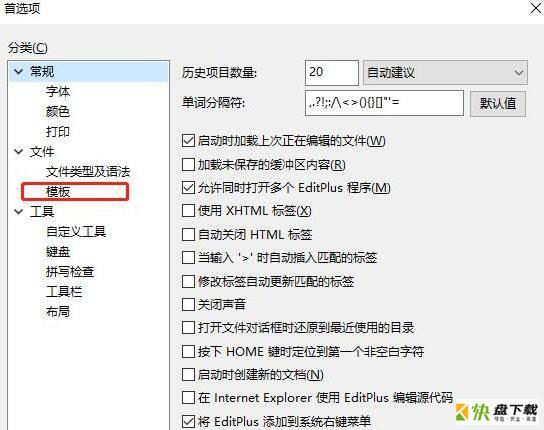
第四步,打开如下图界面,可以看到软件默认的模板,然后点击界面右侧的添加按钮
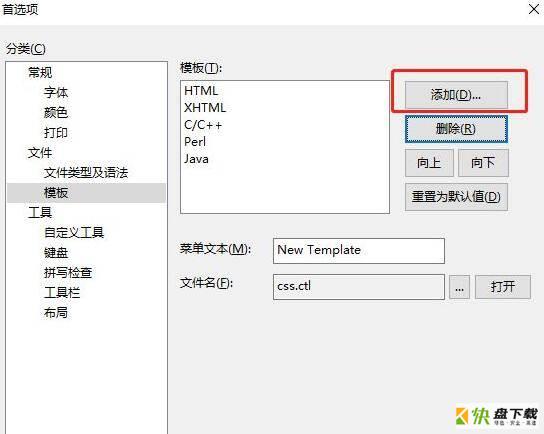
第五步,打开如下图界面,选择之前已经建好的代码模板文件,然后点击打开按钮返回
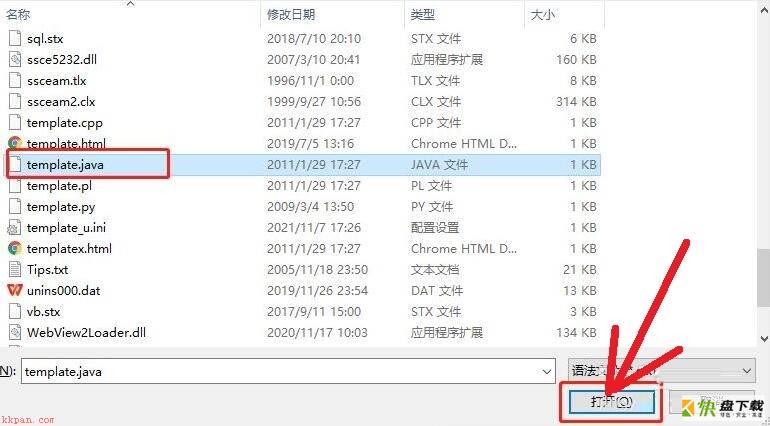
第六步,返回后,在菜单文本中输入模板名称,如下图
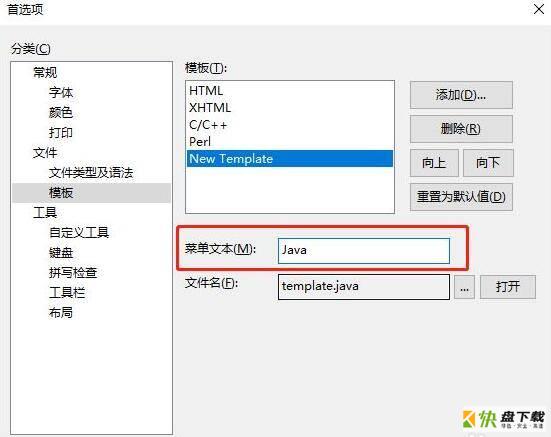
第七步,输入完成后,点击下方的应用按钮保存配置,点击确定按钮退出,如下图
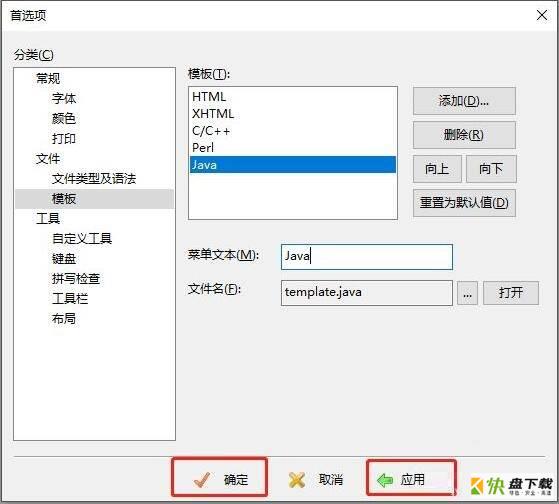
第八步,设置完成后,我们新建文本的时候就可以直接选择模板文件了,如下图,打开以后直接是已经写好的代码。
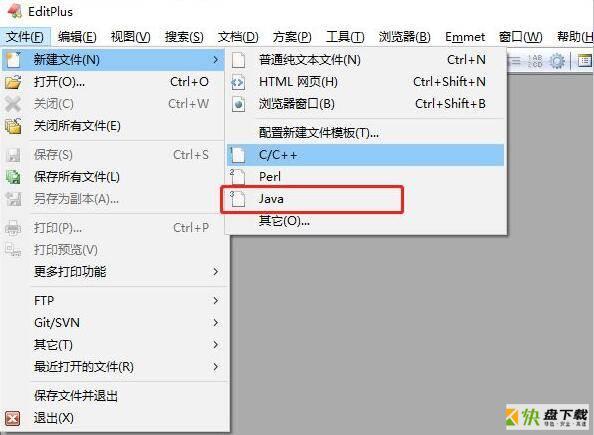
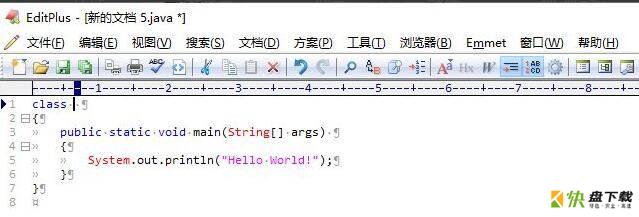
以上就是为各位分享的EditPlus添加代码模板文件方法,有需要的朋友赶快来看看本篇文章吧。
加载全部内容